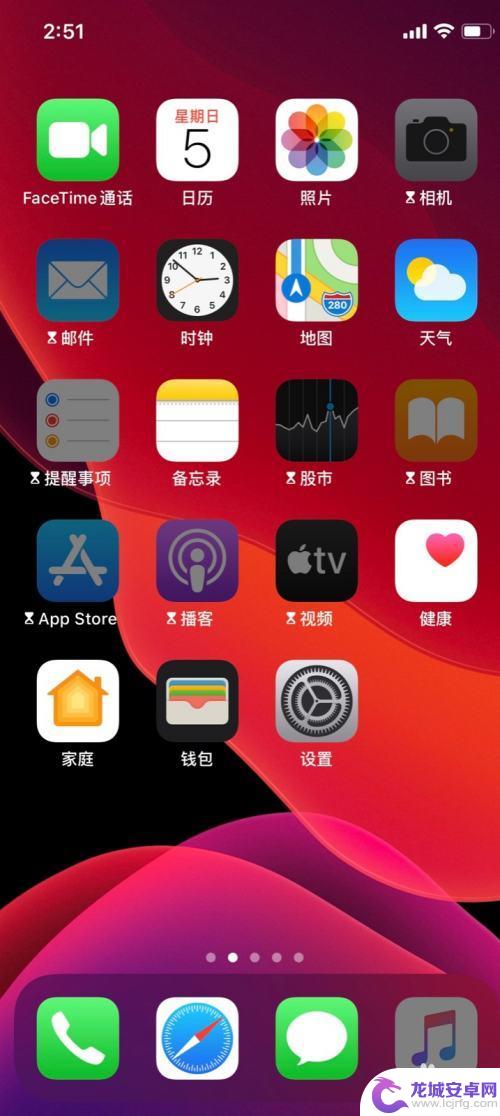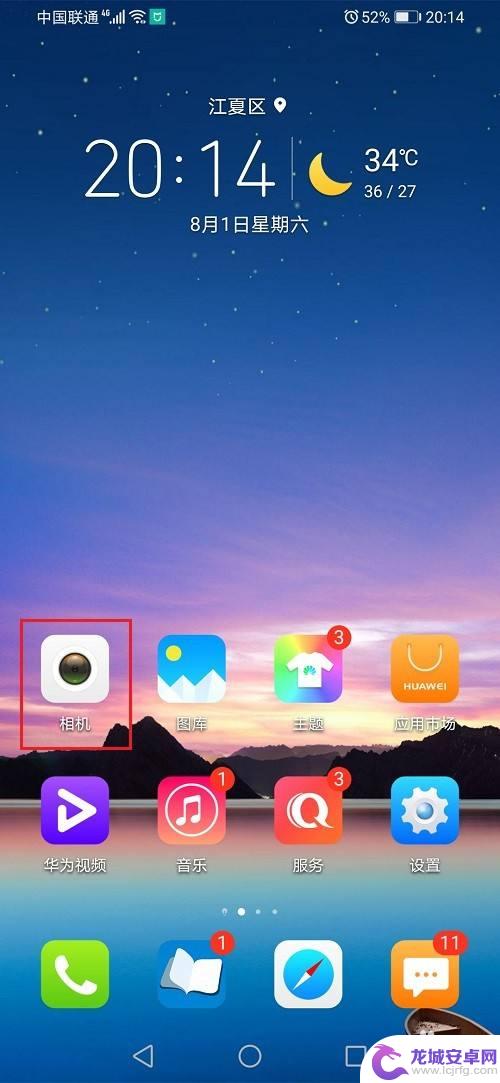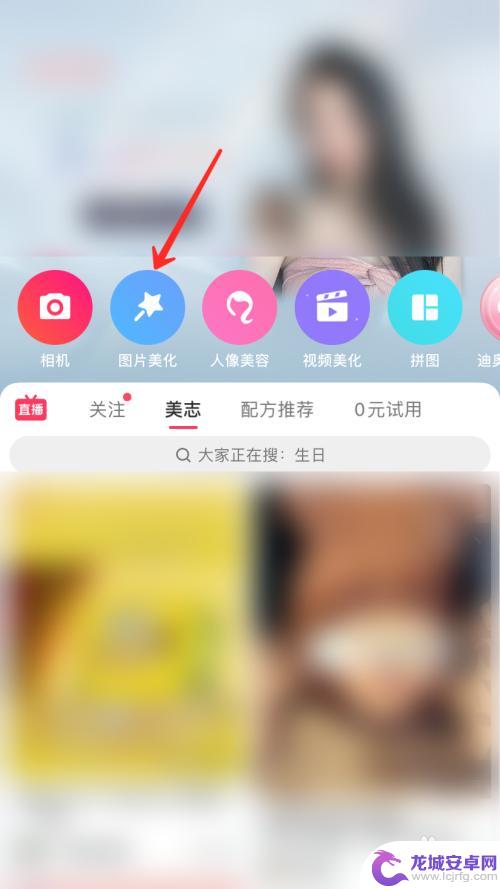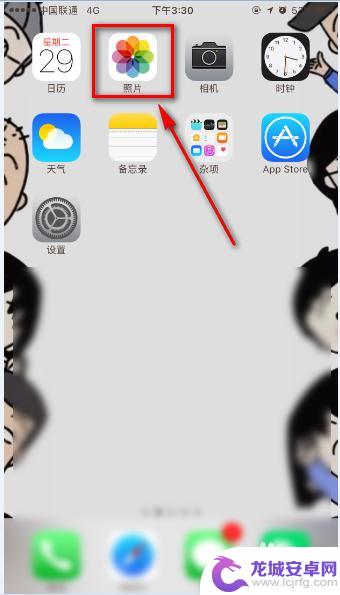苹果手机怎么调整照片大小 怎样调整苹果手机照片的尺寸大小
在日常生活中,我们经常会使用手机来拍摄照片,而苹果手机作为一款备受欢迎的手机品牌,其拍摄出来的照片质量也是相当不错的,有时候我们拍摄的照片尺寸可能不太符合我们的需求,这时就需要对照片的尺寸大小进行调整。苹果手机怎么调整照片大小呢?接下来我们就来了解一下如何在苹果手机上调整照片的尺寸大小。
怎样调整苹果手机照片的尺寸大小
方法如下:
1.在手机屏幕上面点击照片应用程序进入。
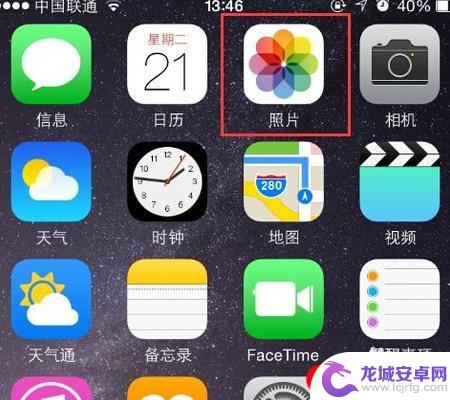
2.吃了后打开一张照片,点击左下角的分享按钮。
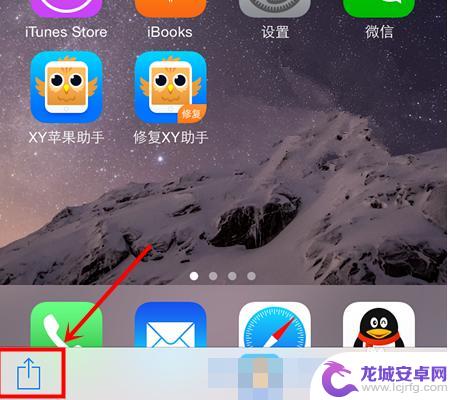
3.在弹出的分享方式中点击邮件。
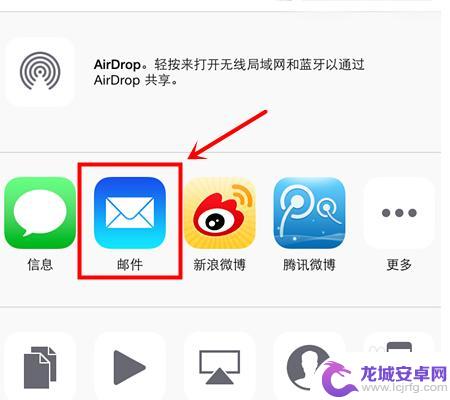
4.接着子啊收件人中输入一个可以接收图片的邮箱。
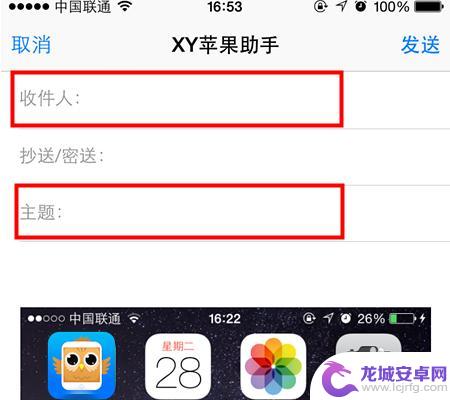
5.这时候就会弹出照片的各种选尺寸,勾选需要的尺寸。

6.选择照片的尺寸之后,将他发送到刚刚填写的邮箱里面。
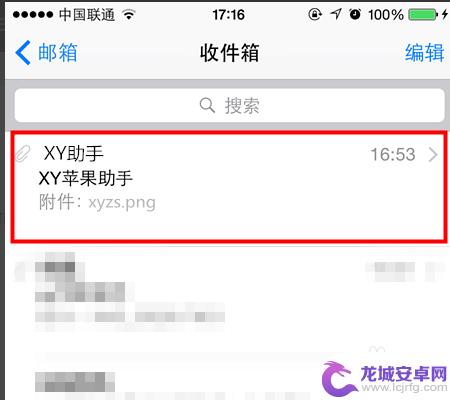
7.发送了之后,就可以打开刚刚的邮箱查看邮件了。

8.打开之后,在弹出的对话框里面点击下面的存储图像。这样就可以设置苹果手机照片的大小
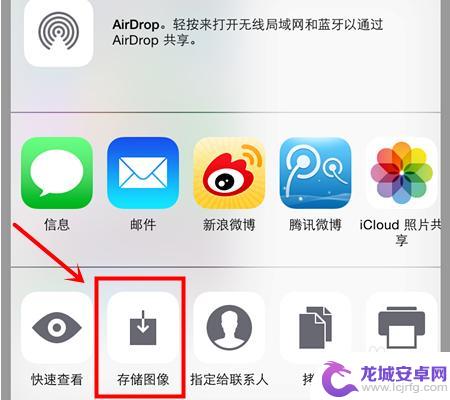
9.总结:
1、在手机屏幕上面点击照片应用程序进入。
2、吃了后打开一张照片,点击左下角的分享按钮。
3、在弹出的分享方式中点击邮件。
4、接着子啊收件人中输入一个可以接收图片的邮箱。
5、这时候就会弹出照片的各种选尺寸,勾选需要的尺寸。
6、选择照片的尺寸之后,将他发送到刚刚填写的邮箱里面。
7、发送了之后,就可以打开刚刚的邮箱查看邮件了。
8、打开之后,在弹出的对话框里面点击下面的存储图像。这样就可以设置苹果手机照片的大小
以上就是苹果手机怎么调整照片大小的全部内容,有遇到这种情况的用户可以按照小编的方法来进行解决,希望能够帮助到大家。
相关教程
-
手机如何调整照片尺寸大小 手机照片调整大小方法
随着手机摄影的普及,我们拍摄的照片数量越来越多,有时候我们会发现拍摄的照片尺寸大小不太适合我们的需求。为了解决这个问题,我们可以借助手机的功能来调整照片的尺寸大小。通过一些简单...
-
苹果手机怎么改照片尺寸大小 苹果手机图片调整尺寸教程
在使用苹果手机时,我们经常会遇到需要调整照片尺寸大小的情况,毕竟不同的场景和需求可能需要不同尺寸的照片来适应。苹果手机提供了简单易用的图片调整功能,让我们可以轻松地改变照片的尺...
-
华为手机如何设置照相机照片大小 华为手机怎么调整照片大小和尺寸
在日常生活中,我们经常会使用手机拍摄照片来记录美好的时刻,而对于华为手机用户来说,如何设置照相机照片的大小和尺寸成为了一个常见的问题。在华为手机中,调整照片大小和尺寸其实非常简...
-
手机怎么调整照片宽度和高度 手机上怎么改变照片尺寸大小
在日常生活中,我们经常会拍摄各种照片,但有时候我们会发现照片的尺寸大小不太合适,需要进行调整,在手机上如何改变照片的尺寸大小呢?只需要简单的几步操作,就可以轻松实现。通过手机的...
-
手机美图秀秀怎么修改照片尺寸 手机美图秀秀怎么修改照片的尺寸大小
手机美图秀秀作为一款备受欢迎的照片编辑软件,其功能强大且易于操作,尤其是在修改照片尺寸方面,更是给用户带来了极大的便利,无论是想要将照片裁剪成特定的尺寸,还是希望调整照片的大小...
-
iphone手机如何调整照片大小 如何在苹果手机上修改照片大小
在日常生活中,我们经常会遇到需要调整照片大小的情况,无论是为了更好地适应社交媒体平台的尺寸要求,还是为了节省存储空间,调整照片大小已成为我们使用手机拍摄并分享照片的一项重要技能...
-
手机智能助手怎么开机 VIVO手机语音助手快捷唤醒方法
随着智能手机的普及,手机智能助手已经成为我们生活中不可或缺的一部分,VIVO手机语音助手作为一款功能强大的智能助手,为用户提供了便捷的操作体验。如何开启VIVO手机语音助手呢?...
-
lg手机如何刷xp 安卓手机安装Windows XP系统步骤
随着科技的不断发展,人们对手机功能的要求也越来越高,有些用户可能想在自己的安卓手机上安装Windows XP系统,以获得更多的功能和体验。虽然这并不是一件容易的事情,但通过一些...
-
声卡与手机连接教程 v8声卡手机连接方法
声卡与手机连接是一种常见的音频设备连接方式,通过这种连接方式,用户可以在手机上录制或播放高质量的音频,在v8声卡手机连接方法中,通常需要使用一根连接线将声卡与手机相连,然后通过...
-
红米手机mde6s如何设置深色模式? 红米手机夜间模式怎么开启
红米手机mde6s支持深色模式设置,用户可以在设置中找到这个选项并进行开启,深色模式可以有效减少屏幕亮度,保护用户的眼睛,尤其在夜间使用手机时更加舒适。同时红米手机还提供了夜间...